
O sistema operativo da xanela, que é un software moi complexo, pode traballar con erros en virtude de varias razóns. Neste artigo, analizaremos as formas de corrixir o problema co código 0xc0000005 ao iniciar as solicitudes.
Corrección de erros 0xc0000005.
Este código que se mostra no cadro de diálogo de erros cóntanos sobre problemas na aplicación inicial ou presenza no sistema interferindo co funcionamento normal de todos os programas de actualización. Os problemas en programas separados pódense tratar de decidir reinstalarlles. Se usa un software hackeado, entón debe ser rexeitado.Ler máis: Instalar e eliminar programas en Windows 7
Se a reinstalación non axudou, procederá aos métodos descritos a continuación. Temos unha tarefa para eliminar as actualizacións de problemas e, se o resultado non se alcanza, restaurar ficheiros do sistema.
Método 1: Panel de control
- Abra o "Panel de control" e faga clic na ligazón "Programas e compoñentes".
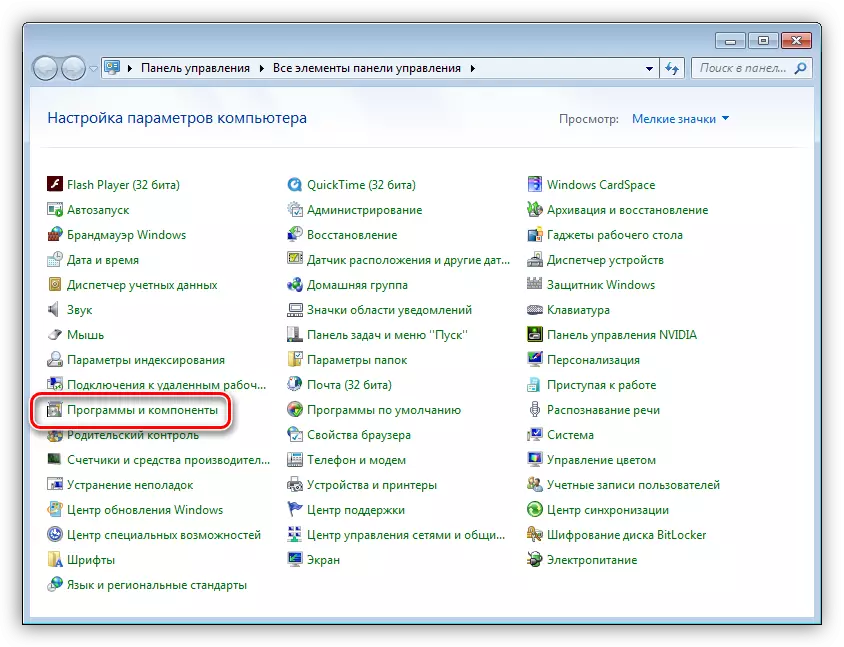
- Imos á sección "Ver actualizacións instaladas".

- Necesitamos actualizacións están situadas no bloque de Microsoft Windows. A continuación damos unha lista dos suxeitos a "desaloxo".
KB: 2859537.
Kb2872339.
Kb2882822.
Kb971033.

- Atopamos a primeira actualización, prema nela, prema PCM e escolla "Eliminar". Ten en conta que despois de eliminar cada elemento, debería reiniciar a computadora e comprobar o rendemento das aplicacións.
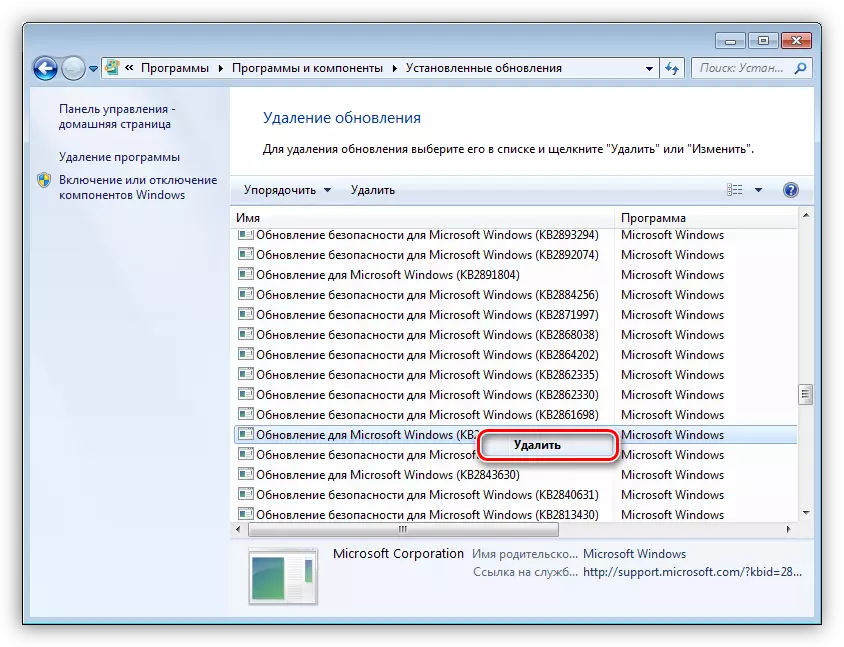
Método 2: cadea de comandos
Este método axudará nos casos en que é imposible executar non só programas debido ao fallo, senón tamén ás ferramentas do sistema - "panel de control" ou as súas miniaplicacións. Para traballar, necesitamos un disco ou flash drive coa distribución de instalación de Windows 7.
Ler máis: Guía paso a paso para instalar Windows 7 dunha unidade flash
- Despois de que o instalador aumenta todos os ficheiros necesarios e amosa a xanela de inicio, prema a combinación de teclas Maiús + F10 para iniciar a consola.
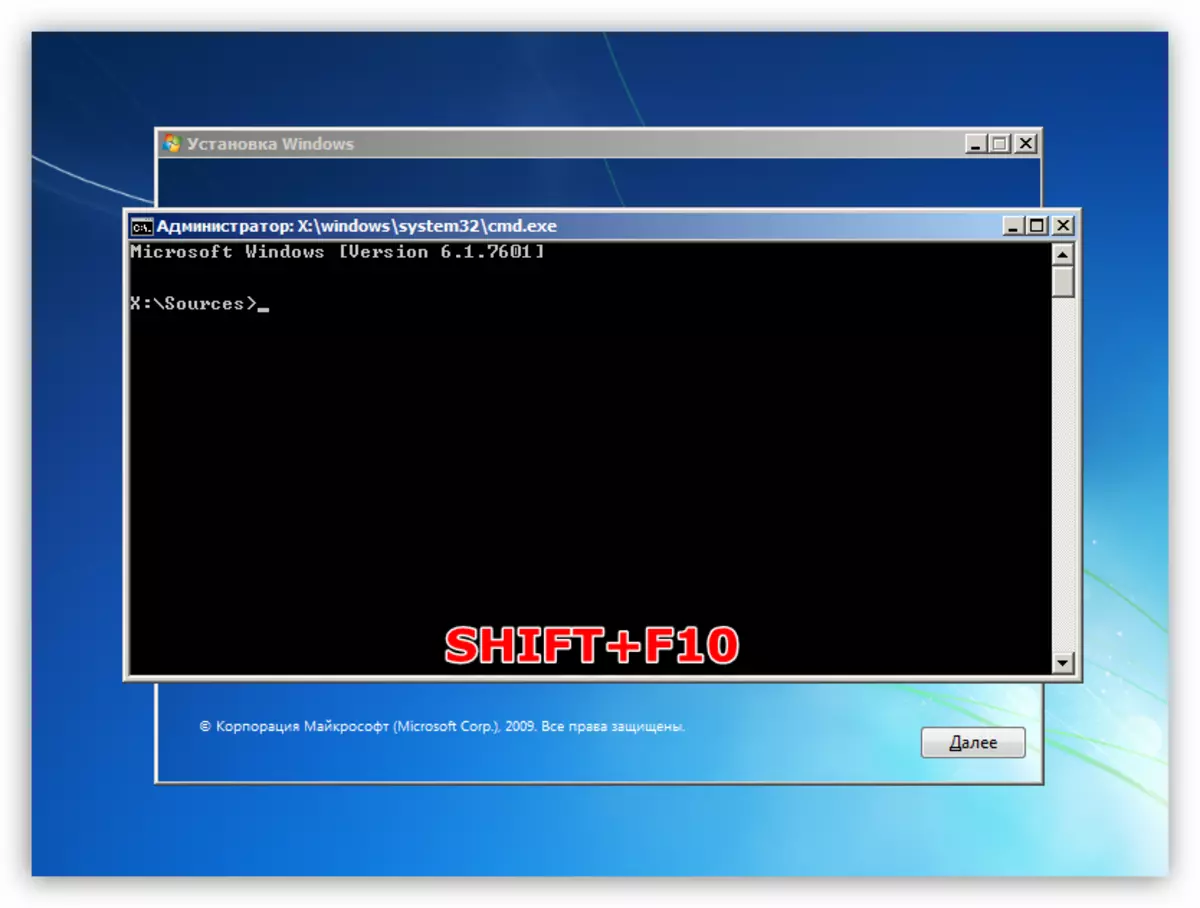
- Descubrimos que partición do disco duro é sistémico, é dicir, contén o cartafol "Windows". Isto faise polo equipo
Dir e:
Onde "E:" é a letra estimada da sección. Se falta o cartafol "Windows", tratamos de operar con outras letras.
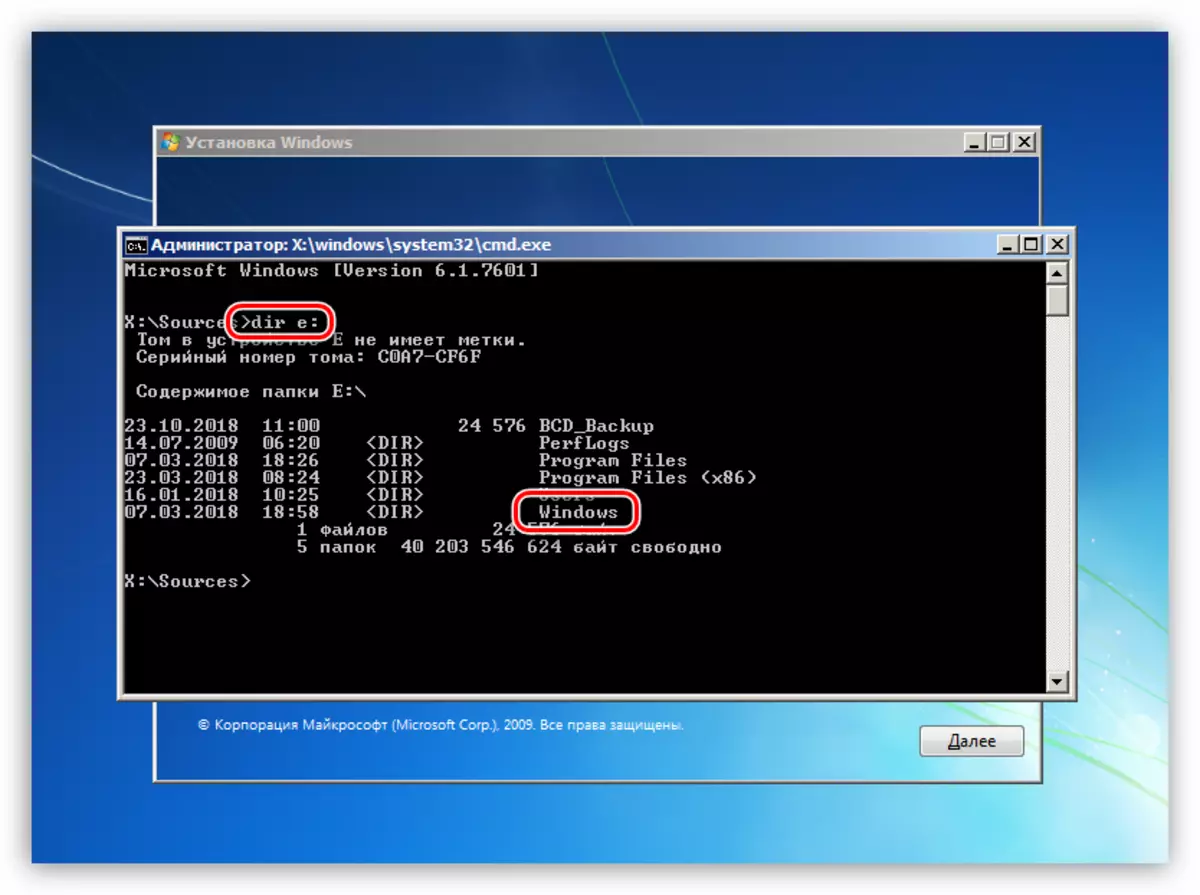
- Agora recibimos unha lista de actualizacións instaladas cun equipo.
Dism / Imaxe: E: / obtén paquetes
Recordamos que no canto de "E:" necesitas rexistrar a túa carta da partición do sistema. A utilidade DISM emitirase unha longa "folla" a partir dos nomes e parámetros dos paquetes de actualización.
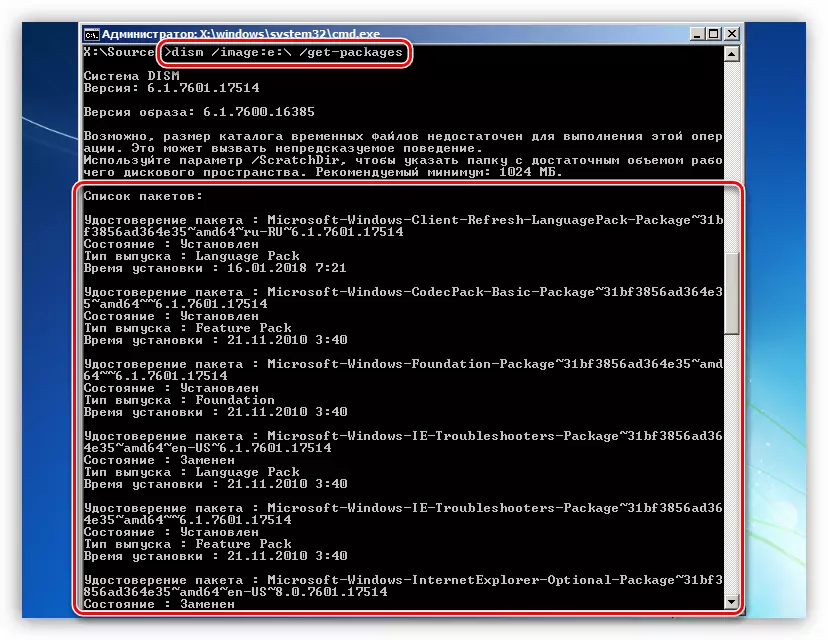
- Atopar a actualización correcta manualmente será problemática, polo que executa un comando de notas
Bloc de notas.
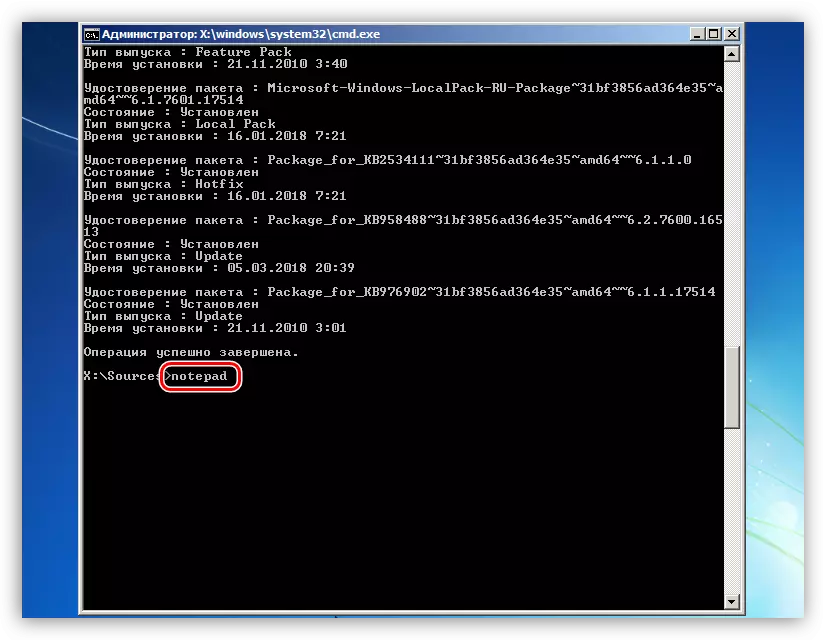
- Prema o LKM e reservar todas as liñas que comezan coa operación "Lista de paquetes" para "a operación con éxito." Teña en conta que copia só o que caeu na zona branca. Teña coidado: necesitamos todos os signos. A copia está feita premendo en PCM en calquera lugar da "liña de comandos". Todos os datos deben inserirse no caderno.

- No caderno, prema a combinación de teclas Ctrl + F, introduza o código de actualización (lista de arriba) e prema en "Buscar seguinte".

- Pecha a xanela "Buscar", asignar todo o nome do paquete atopado e copialo no portapapeis.
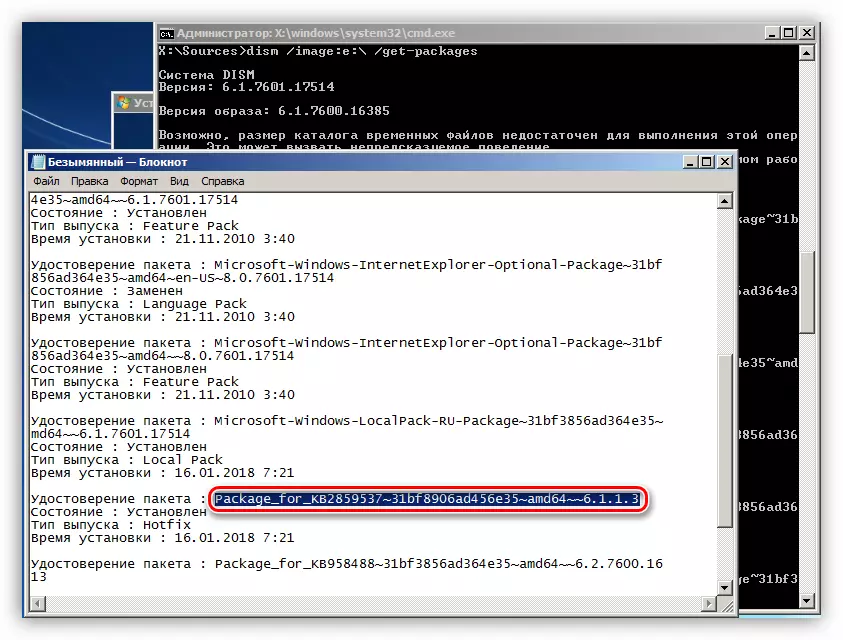
- Ir á "liña de comandos" e escribir un equipo
Dism / Imaxe: E: \ / Eliminar-Paquete
A continuación, engada "/" e insira o nome co botón dereito do rato. Debería funcionar así:
Dism / Imaxe: E: \ / eliminación-paquete /packagename:package_for_kb2859537 ~31bf8906ad456e35~x86~~~6.1.1.3
No seu caso, os datos adicionais (números) poden ser outros, así que copialos só desde o seu bloc de notas. Outro punto: todo o comando debe ser gravado nunha liña.
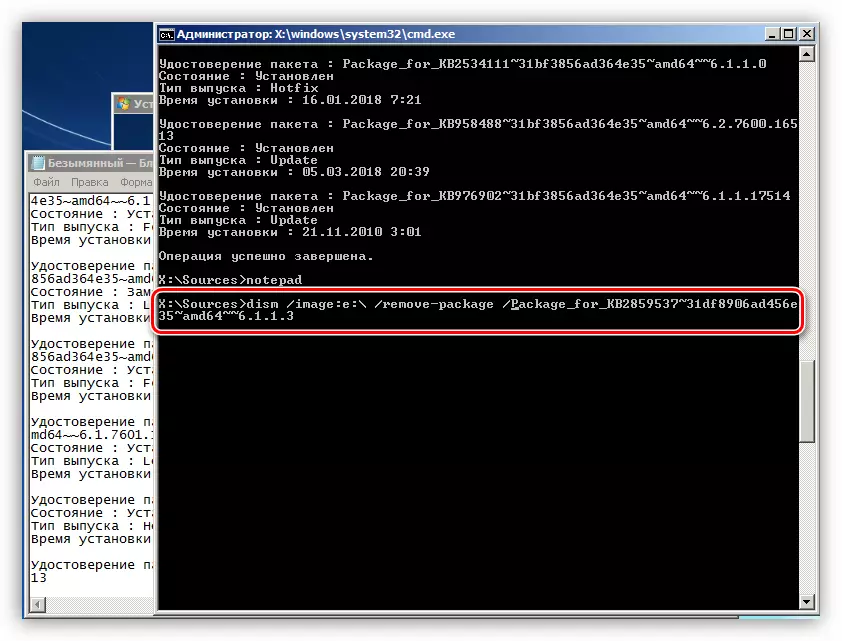
- Deste xeito, eliminamos todas as actualizacións da lista representada e reiniciando a PC.
Método 3: Restaurar ficheiros do sistema
O significado deste método é executar os comandos da consola para verificar a integridade e restaurar determinados ficheiros nos cartafoles do sistema. Para que todo funcione, como necesitamos, a "liña de comandos" debería ser lanzada en nome do administrador. Isto faise así:
- Abra o menú de inicio e, a continuación, revela a lista de "todos os programas" e vaia ao cartafol "estándar".

- Fai clic co botón dereito sobre a "liña de comandos" e selecciona o elemento apropiado no menú contextual.

Comandos que deben ser completados á súa vez:
Dism / Online / Cleanup-Image / RestoreHealth
SFC / SCANNOW.
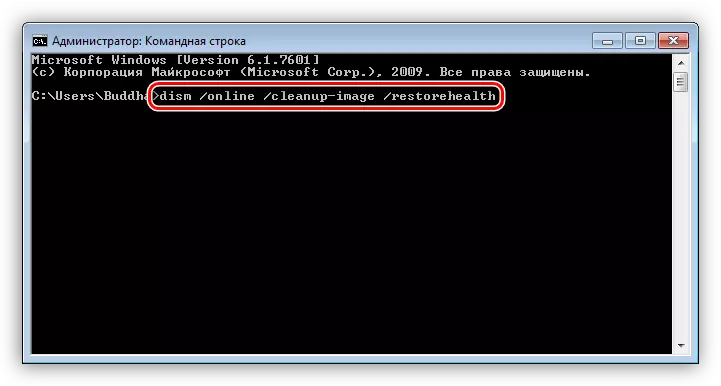
Despois de que finalice todas as operacións reinicie a computadora.
Ten en conta que esta técnica que ten que usar con precaución, se a súa fiestra non é unha licenza (montaxe), e tamén se instalou os temas da decoración que requiren a substitución de ficheiros do sistema.
Conclusión
Corrixir o erro 0xc0000005 é bastante difícil, especialmente cando se usa piratas constrúe "Windows" e programas pirateados. Se as recomendacións proporcionadas non levaron o resultado, cambie a distribución de Windows e cambie o software "Shaken" a un análogo gratuíto.
